Cos'è cPanel? Una guida per principianti a cPanel
Pubblicato: 2021-08-23Se sei un principiante nella creazione di un sito Web, è probabile che tu abbia sentito parlare di cPanel ma non sai mai veramente di cosa si tratta.
In poche parole, cPanel si riferisce a un pannello di controllo che ti consente di gestire l'hosting del tuo sito Web con una dashboard intuitiva.
Non sarebbe sbagliato dire che il 90% dei servizi di hosting popolari utilizza cPanel per consentirti di gestire il tuo server web in modo più efficiente. Tuttavia, è essenziale sapere con cosa hai a che fare, non importa quanto semplice.
Ecco perché abbiamo creato una guida completa per principianti a cPanel. Ti guideremo attraverso la sua definizione, usi, funzionalità e alcuni suggerimenti per gestire il tuo sito web.
Cominciamo:
Sommario
- Cos'è un cPanel?
- Pro di cPanel
- Contro di cPanel
- Perché hai bisogno di un cPanel?
- Come accedere a cPanel e accedere?
- Caratteristiche principali e sezioni di cPanel
- 1. Installazione di WordPress utilizzando cPanel
- 2. Gestione del dominio su cPanel
- 3. Gestire le email su cPanel
- 4. Gestione dei file su cPanel
- 5. Gestione del database su cPanel
- 6. Aumentare la sicurezza utilizzando cPanel
- 7. Sezione software
- 8. Sezione Funzionalità Avanzate
- 9. Verifica delle statistiche del tuo sito web
- FAQ (Domande frequenti)
- Quanti tipi di cPanel esistono?
- Come trovare il mio cPanel?
- Perché è essenziale per me imparare cPanel?
- Cos'altro c'è da sapere su cPanel - Conclusione
Cos'è un cPanel?
In parole povere, cPanel è un pannello di controllo con una semplice dashboard da cui puoi gestire tutti gli elementi del tuo account di web hosting. Il cPanel rende facile per un utente di qualsiasi livello gestire le impostazioni da un'unica posizione. Che si tratti di creare un nuovo utente FTP, monitorare risorse, installare software o creare sottodomini, tutto è possibile con cPanel.
Ecco come appare un cPanel:
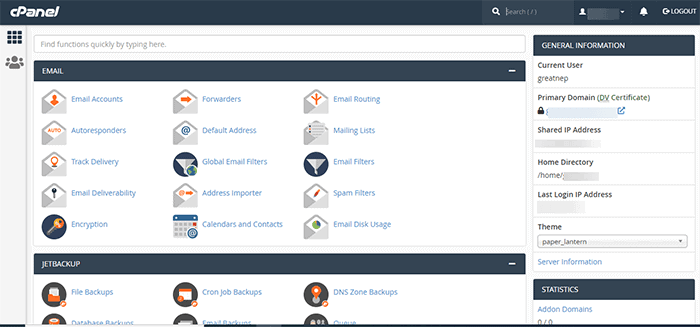
La dashboard potrebbe apparire diversa a seconda della società di hosting. Tuttavia, le caratteristiche sono più o meno simili.
Attualmente, cPanel è ampiamente utilizzato dalla maggior parte degli sviluppatori web e dalle società di hosting. Ad esempio, HostGator, GoDaddy, Bluehost utilizzano tutti l'interfaccia cPanel.
Ecco alcuni pro e contro di cPanel:
Pro di cPanel
- Facile da imparare e da usare
- Promuove una gestione efficiente degli elementi di web hosting
- Soldi efficienti
- Include programmi di installazione software automatici
- Ampia documentazione e supporto disponibili
Contro di cPanel
- Alcuni host eseguono software obsoleto
- Propenso a fare modifiche accidentali
- Le caratteristiche possono sopraffare all'inizio
Perché hai bisogno di un cPanel?
cPanel offre una dashboard semplice e pulsanti, collegamenti, navigazione e grafica per rendere comprensibile e accessibile la gestione dei file. Le aree principali in cui cPanel è utile sono:
- Organizzazione dei file del sito web
- Installazione di WordPress e altri software
- Creazione, configurazione e gestione delle email per il tuo sito web
- Creazione, connessione e gestione di domini e sottodomini
- Creazione, ricerca e gestione di database.
- Eseguire il backup del tuo sito web
- Caricamento di file sul servizio
- Controllo delle statistiche di utilizzo, inclusa la larghezza di banda
- Installazione di componenti aggiuntivi sul server
- Modifica di varie impostazioni di sicurezza
- Impostazione delle ottimizzazioni
- Password e gestione della sicurezza
Senza cPanel, solo gli utenti con conoscenze tecniche avanzate sarebbero in grado di svolgere queste attività. Pertanto, il cPanel è il centro di controllo intuitivo per la maggior parte dei servizi di hosting condiviso.
Nel complesso, il cPanel colma il divario tra tecniche di gestione complesse e intuitive. Tuttavia, potrebbe comunque essere intimidatorio per molti utenti che hanno appena creato un sito web.
Come accedere a cPanel e accedere?
Puoi accedere al cPanel solo se il tuo host utilizza questo strumento. La maggior parte dei provider di hosting ti fornisce un collegamento diretto per accedere al cPanel. Tuttavia, se non ne hai uno, ecco cosa puoi fare.
- Vai al tuo browser web.
- Digita l'URL del tuo sito web.
- Se il tuo sito web inizia con "http", aggiungi: 2082 alla fine dell'URL (http://www.website.com:2082)
- Se il tuo sito inizia con un "https", aggiungi: 2083 alla fine dell'URL (https://www.website.com:2083).
- Puoi anche accedere a cPanel utilizzando https://www.website.com/cpanel.
È quindi possibile inserire il nome utente e la password forniti dal proprio host web. La maggior parte dei provider di hosting invia le credenziali nella posta di benvenuto. Contattali se non li hai ricevuti.
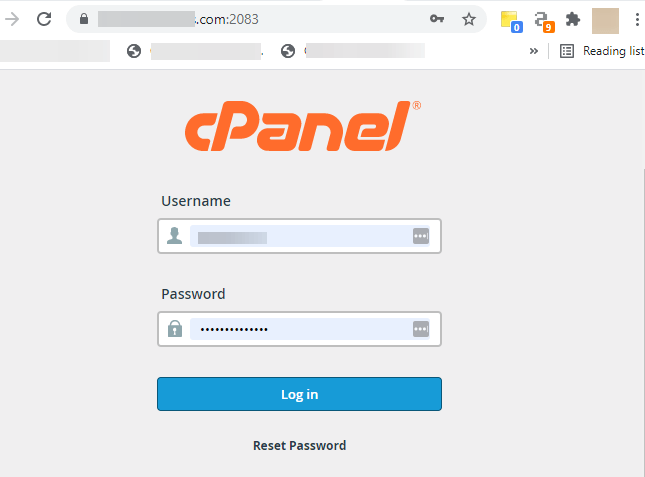
Caratteristiche principali e sezioni di cPanel
Come accennato in precedenza, la dashboard di cPanel potrebbe avere un aspetto diverso a seconda dell'host. Tuttavia, le funzionalità e le sezioni principali di cPanel rimangono le stesse.
Di seguito sono elencate alcune caratteristiche chiave di cPanel:
1. Installazione di WordPress utilizzando cPanel
La maggior parte dei provider di hosting offre uno strumento di installazione del software nella dashboard di cPanel. Questo rende facile per gli utenti installare WordPress o altri CMS come Joomla o Drupal.
Puoi trovare lo strumento di installazione di WordPress in una sezione denominata " Installatori di app" o " Script ".
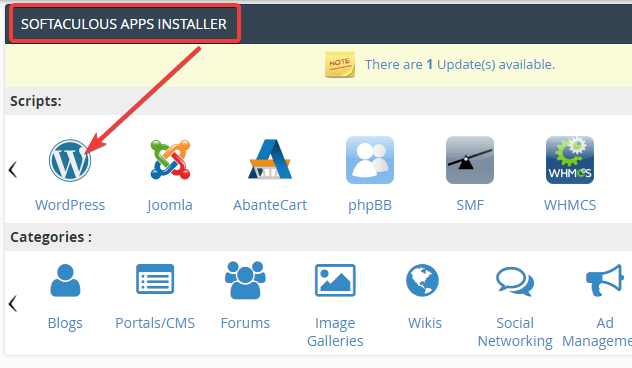
Ogni host è diverso. Tuttavia, il processo per installare WordPress è generalmente simile. Innanzitutto, crea le tue nuove informazioni di accesso a WordPress e segui i passaggi mostrati sullo schermo. Dopo aver completato i passaggi, viene visualizzato un URL, tramite il quale è possibile accedere alla dashboard di WordPress.
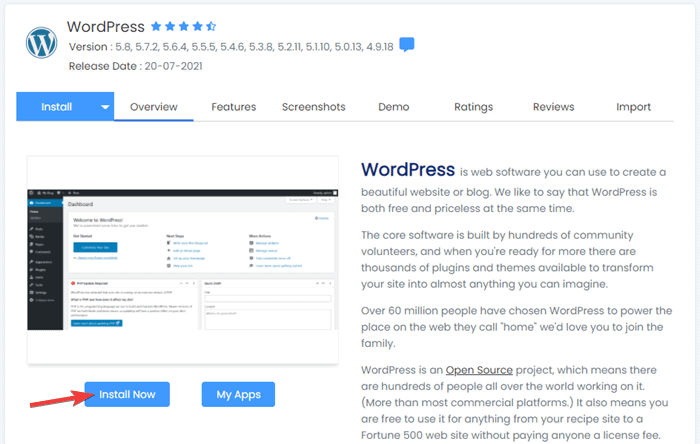
2. Gestione del dominio su cPanel
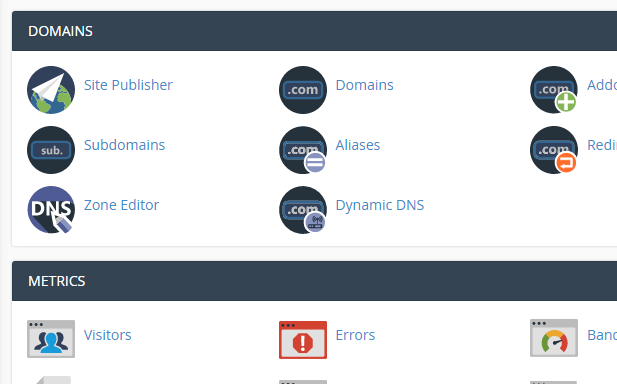
Puoi anche gestire facilmente tutti i tuoi domini e sottodomini collegati al tuo account di hosting utilizzando cPanel.
Per questo, scorri verso il basso fino alla sezione " Domini ". Qui troverai molti clic per gestire il tuo dominio, sottodominio, reindirizzamento, domini aggiuntivi e altri.
I pulsanti principali da gestire tramite cPanel sono:
- Domini : puoi aggiungere un nuovo dominio per il tuo nuovo sito WordPress utilizzando questo pulsante.
- Domini aggiuntivi: puoi creare domini aggiuntivi che utilizzi per altri siti.
- Alias – Usando questo pulsante, puoi collegare altri domini al tuo dominio principale. Questi domini aggiuntivi fungono da "alias". Ciò significa che il tuo sito è disponibile su tutti i domini specificati qui.
- Reindirizzamenti : puoi indirizzare un determinato URL a un altro URL utilizzando il pulsante di reindirizzamento.
- Sottodomini : puoi creare un sottodominio per il tuo sito invece di gestire un nuovo dominio.
3. Gestire le email su cPanel
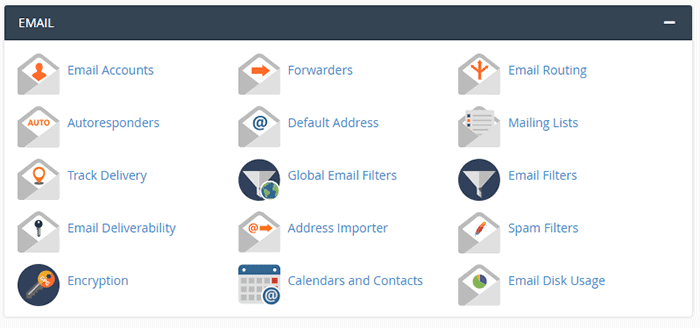
Una caratteristica professionale di cPanel è che ti consente di creare un account di posta elettronica personalizzato utilizzando il nome di dominio del tuo sito. Quindi, non è necessario fare affidamento su account di posta tradizionali come Gmail e Yahoo.
Ciò significa che puoi configurare la tua email come "[email protected]" invece di "[email protected]".
La sezione Email su cPanel ti consente di aggiungere e gestire i tuoi indirizzi email professionali. Il nome della sezione può variare a seconda dell'host.
La sezione e-mail ha poche opzioni, come
- Account email
- Spedizionieri
- Instradamento e-mail
- Autorisponditori
- Filtri antispam
Per creare un account, è necessario selezionare l'opzione "Account e-mail" come mostrato sopra. Quindi, per aggiungere una nuova e-mail, fare clic sulla scheda " Aggiungi account e-mail ". Successivamente, inserisci il tuo nome e-mail, nome di dominio, password e fai clic sul pulsante "Crea account" .

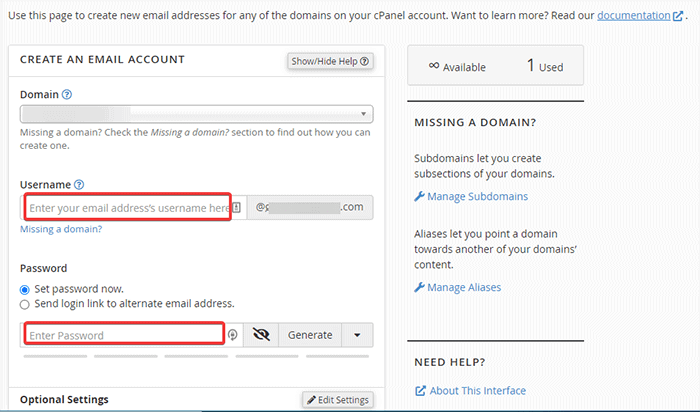
4. Gestione dei file su cPanel

Puoi anche gestire tutti i file del tuo sito Web utilizzando cPanel. Il cPanel ha una sezione File per gestire file, immagini, directory, account FTP, plugin, temi e molto altro.
Il tuo server host memorizza tutti i tuoi file WordPress. Questo è il motivo per cui hai bisogno di cPanel in primo luogo. La dashboard di cPanel ti consente di visualizzare tutti questi file WordPress, eseguirne il backup e persino modificarli.
Per accedere ai file del tuo sito web, scorri fino alla sezione File . Quindi, fai clic sull'opzione File Manager .
Su cPanel, puoi aggiungere file e cartelle, caricare file, modificare file ed eliminare file.
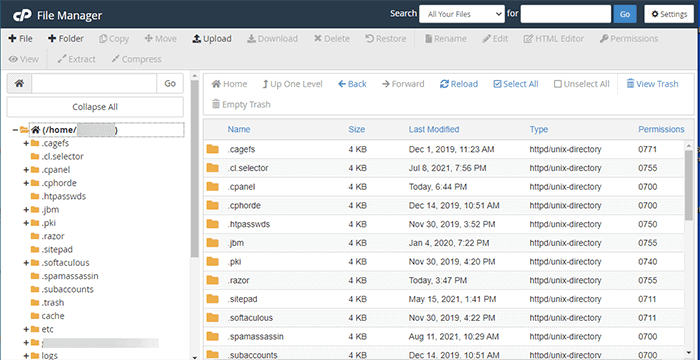
Puoi persino utilizzare la sezione File per trovare i dettagli per controllare l'utilizzo del disco, la connessione tramite FTP e molto altro.
Molte società di hosting offrono anche strumenti di backup dei file. È possibile pianificare i backup e anche individuare i file di ripristino.
5. Gestione del database su cPanel
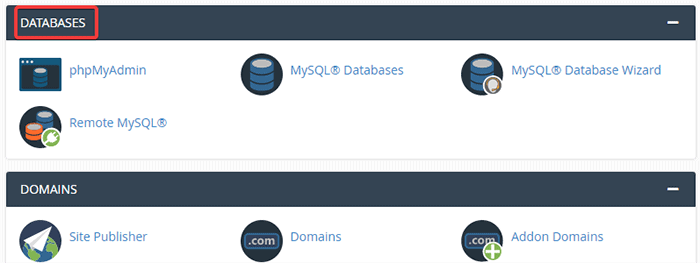
La maggior parte dei proprietari di siti non tocca mai i propri database WordPress. Tuttavia, è bene sapere dove si trovano i tuoi database se devi modificare qualcosa in seguito o trasferire il tuo database.
Per capire, un database è dove vengono archiviati tutti i tuoi dati. I dati potrebbero essere qualsiasi cosa relativa al tuo sito web, come nome utente, password, numero di utenti, informazioni sul prodotto e altro.
È probabile che non sia nemmeno necessario toccare nessuna delle opzioni disponibili. Tuttavia, le opzioni di database utilizzate di frequente su cPanel sono Database MySQL e phpMyAdmin .
Puoi creare un nuovo database utilizzando cPanel o visualizzare i file del sito attualmente attivi.
6. Aumentare la sicurezza utilizzando cPanel
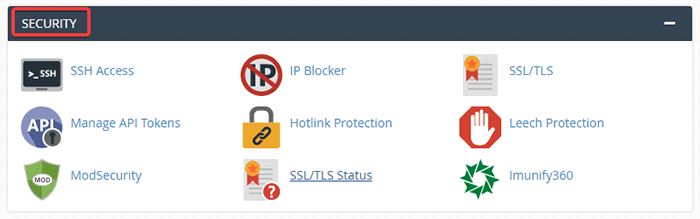
Puoi anche aumentare la sicurezza del tuo sito utilizzando cPanel. Ci sono alcuni strumenti in cPanel per aiutarti a farlo:
- Directory di protezione con password : questo strumento consente di aggiungere la password alle cartelle che si trovano sul server.
- IP Address Deny Manager : questo strumento ti consente di bloccare il traffico da un particolare indirizzo IP che potresti visualizzare come sospetto o fastidioso.
Per aggiungere una password alle tue directory utilizzando cPanel, fai clic sull'opzione Directory di protezione con password nella sezione Sicurezza. Quindi, seleziona il dominio in cui desideri utilizzare la password.
Successivamente, fai clic sulla directory specifica in cui desideri aggiungere la protezione con password.
Se è necessario bloccare determinati indirizzi IP, andare su " Gestione negazione indirizzi IP ". Quindi, inserisci l'indirizzo IP nel campo fornito.
7. Sezione software
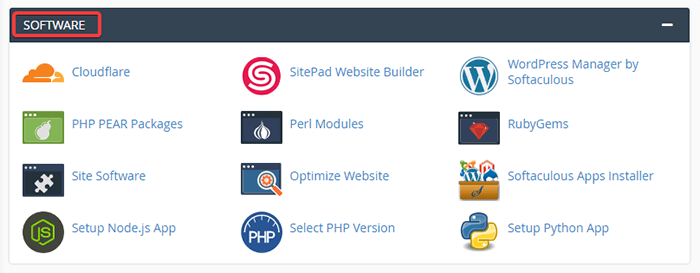
Questa sezione riguarda principalmente PHP e Perl. Non ne hai necessariamente bisogno a meno che tu non sia un utente avanzato con conoscenze tecniche. I moduli comuni in questa sezione sono:
- Programma di installazione di app Softaculous
- Cloudflare
- Pacchetti PHP Pear
- Ottimizza il sito web
- Gestore dell'applicazione
- Carrello della spesa gratuito
- Temi WordPress
- Seleziona Versione PHP
- Configura l'app Ruby
- RVsitebuilder
8. Sezione Funzionalità Avanzate
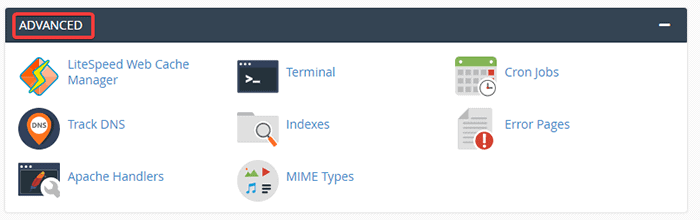
Questa sezione di cPanel consente all'utente di approfondire le impostazioni e modificare le modifiche. Tuttavia, queste impostazioni sono solo per utenti avanzati, proprio come la sezione Software. Quindi, se sei un principiante, ti consigliamo di non apportare modifiche qui.
Alcuni moduli comuni nella sezione delle funzionalità avanzate sono:
- Gestore cache Web LiteSpeed
- Gestori Apache
- Pagine di errore
- Cron Jobs
- Tipi MIME
- Indici
- Traccia DNS
9. Verifica delle statistiche del tuo sito web
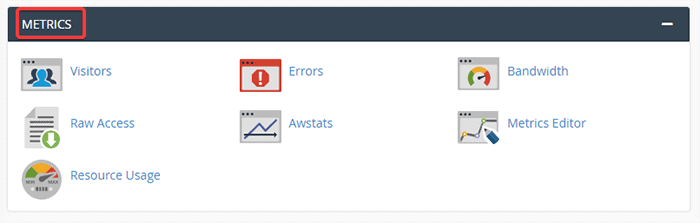
L'ultima cosa che vale la pena menzionare su cPanel è la sezione " Metriche ". Questa sezione ti dà una sbirciatina a tutti i dati e le statistiche relative al tuo sito web, incluso lo stato del tuo server, il numero di visitatori e la salute generale del sito web.
- Visitatori, Awstats, Raw Access, Webalizer si concentrano sui dati dei visitatori del tuo sito Web, come il tasso di traffico. La presentazione differisce tra ciascuna di queste opzioni.
- L'opzione Errori mostra le voci più recenti del sito Web nei registri.
- L'opzione Larghezza di banda ti consente di vedere l'utilizzo della larghezza di banda del tuo server.
- L'opzione Webalizer FTP mostra i dati di tutte le visite tramite il protocollo FTP.
- L'opzione CPU e utilizzo simultaneo della connessione mostra il volume delle risorse della macchina nella configurazione dell'hosting.
FAQ (Domande frequenti)
Quanti tipi di cPanel esistono?
Il cPanel è un pannello di controllo facile da usare e flessibile disponibile su un'ampia gamma di piani di hosting. Puoi scegliere i pacchetti di hosting in base alle tue esigenze:
• Hosting cPanel condiviso: è un servizio di hosting completo per principianti.
• WordPress cPanel Hosting: è un hosting ottimizzato per i siti WordPress.
• Hosting VPS cPanel: tale hosting è l'opzione migliore per far crescere un business.
• Hosting cPanel dedicato: è l'opzione migliore per quei siti Web che ricevono un traffico elevato.
Come trovare il mio cPanel?
Puoi trovare il tuo cPanel utilizzando il link fornito dal tuo provider di hosting. Se non disponi del link, procedi nel seguente modo:
• Aggiungi ":2082" alla fine dell'URL se il tuo sito inizia con un "http". Ad esempio, http://www.website.com:2082.
• Aggiungi ":2083" alla fine dell'URL se il tuo sito inizia con "https". Ad esempio, https://www.website.com:2083.
È quindi possibile inserire il nome utente e la password nei campi indicati.
Perché è essenziale per me imparare cPanel?
Il cPanel è uno strumento essenziale con un'interfaccia utente facile da usare per la gestione del tuo sito web. Puoi controllare e regolare le impostazioni di ogni sito Web dalla dashboard di cPanel, dallo sviluppo del sito alla manutenzione, alla sicurezza e alla risoluzione dei problemi. Inoltre, la dashboard ha un layout semplice per aiutare gli utenti di qualsiasi livello a sentirsi a proprio agio con la gestione del proprio sito Web.
Cos'altro c'è da sapere su cPanel - Conclusione
Una dashboard cPanel è un semplice strumento progettato per rendere l'hosting del tuo sito più semplice e comprensibile per tutti gli utenti. Qualsiasi utente di livello può aggiungere il proprio indirizzo e-mail personalizzato, eseguire backup e gestire i file del proprio sito Web dalla dashboard di cPanel.
Quando sei coinvolto con WordPress, è probabile che tu debba utilizzare cPanel più e più volte per vari motivi. Quindi è meglio sapere con cosa hai a che fare prima di dover effettivamente venire qui per risolvere i problemi.
Se non hai ancora scelto il tuo provider di hosting, controlla questi migliori provider di hosting del 2022.
